Comment mettre un contrôle parental sur Google en 2025
Google est doté de plusieurs outils gratuits de contrôle parental dont ils recommandent l’utilisation aux parents. Je les ai tous essayés et j’ai rapidement constaté qu’aucun d’eux n’est vraiment bon. Mes enfants parviennent à les désactiver ou trouvent un moyen de contourner les règles.
J’ai élargi mes recherches au-delà des outils de Google et j’ai commencé à chercher d’autres solutions qui répondent mieux à ces problèmes. Après des mois de tests, j’ai découvert qu’une application de contrôle parental haut de gamme était le meilleur moyen pour moi, en tant que parent, d’imposer des limites à Google et de m’assurer que mes enfants sont en sécurité en ligne.
Cette solution semble, qui semble pourtant simple, ne l’est pas. Il existe un grand nombre d’applications différentes sur le marché, et chacune d’entre elles prétend être « la meilleure ». J’ai téléchargé et testé plus de 30 applications de contrôle parental et j’ai constaté que Bark est la meilleure pour définir des règles de contrôle parental sur Google. Elle dispose d’un filtre web complet, m’alerte si mon enfant effectue des recherches inappropriées sur Google, propose des limites de temps d’écran personnalisées et peut bloquer l’ouverture d’applications. Vous n’avez pas besoin de me croire sur parole puisque vous pouvez utiliser ce lien et essayer Bark gratuitement pendant 7 jours pour voir par vous-même comment il peut imposer des limites à Google.
Essayez Bark gratuitement pendant 7 jours !
Guide rapide : Comment mettre un contrôle parental sur Google en 2025
- Procurez-vous une application de contrôle parental : C’est le moyen le plus simple et le plus complet de définir un contrôle parental sur Google que les enfants ne pourront pas contourner facilement. Après avoir testé plus de 30 applis, je peux affirmer en toute confiance que Bark les a toutes surpassées. Elle offre une surveillance puissante du web et des limites de temps d’écran personnalisées qui s’intègrent de manière fluide aux produits Google. Mieux encore, vous pouvez essayer Bark gratuitement pendant 7 jours!
- Installez l’appli sur l’appareil de votre enfant : Créez un profil pour chacun des appareils de votre enfant et installez l’appli sur ses téléphones, tablettes et ordinateurs.
- Définissez des règles de contrôle parental pour Google : Définissez des règles de contrôle parental, telles que la surveillance de l’activité, la définition de règles de temps d’écran ou le blocage de l’accès pour chacun des produits Google, y compris le moteur de recherche, que votre enfant utilise.
Meilleures pratiques pour assurer la sécurité de vos enfants sur Google
Si les applications tierces de contrôle parental offrent la protection la plus complète, leur combinaison avec d’autres pratiques peut considérablement améliorer la sécurité en ligne de votre enfant.
Outre Bark, que j’utilise désormais pour ma famille, j’ai trouvé ces méthodes très utiles pour surveiller mes enfants et assurer leur sécurité en ligne lors de l’utilisation de Google.
Supervisez les activités en ligne de votre enfant
Gardez un œil sur les activités en ligne de votre enfant en plaçant ses appareils dans des zones communes de votre maison, comme le salon ou la cuisine. Cela vous permet de surveiller ce qu’il fait en ligne et d’intervenir si nécessaire. Veillez à établir et à faire respecter des règles concernant le moment et la durée d’utilisation des appareils de votre enfant.
Même si c’est important, je ne peux pas surveiller les activités en ligne de mes enfants toute la journée. Je suis au travail et ils sont en ligne à l’école, au parc et avec leurs amis. C’est pourquoi, en plus d’une surveillance parentale responsable, vous devriez envisager d’installer une application de contrôle parental haut de gamme, telle que Bark, qui permet la surveillance et le contrôle à distance.
Utilisez les fonctions intégrées de Google
Les fonctionnalités intégrées de Google, telles que SafeSearch, le mode restreint de YouTube et le contrôle parental de Google Play, offrent un niveau de protection de base. J’ai rapidement constaté que je ne pouvais pas m’en servir comme unique outil de contrôle parental, mais elles fonctionnent bien avec les applications de contrôle parental haut de gamme. Certaines fonctionnalités, comme la restriction des vidéos YouTube ou le filtrage des résultats de recherche Google, ne sont pas disponibles dans certaines applications de contrôle parental.
Pour des résultats optimum, j’ai utilisé ces outils en plus d’une application telle que Bark, qui peut imposer des limites de temps d’écran, surveiller les interactions sur Gmail, Drive et le chat, ainsi que sur plus de 30 réseaux de réseaux sociaux.
Sensibilisez votre enfant à la sécurité en ligne
J’enseigne à mes enfants les dangers que l’on peut rencontrer en ligne. Nous abordons également les questions générales de sécurité en ligne, comme ne pas partager d’informations personnelles, éviter de cliquer sur des liens suspects et signaler tout cyber-harcèlement ou contenu inapproprié qu’ils rencontrent. S’il est important d’avoir un dialogue ouvert, cela ne suffit pas toujours.
Que les enfants soient naturellement curieux ou qu’ils aient commis une erreur, le danger sur Google est toujours à portée de clic. Une application de contrôle parental me permet de connaître l’historique de leurs recherches, les sites web qu’ils visitent et de bloquer les contenus inappropriés.
Limitez l’utilisation des réseaux sociaux
Envisagez de limiter l’utilisation des réseaux sociaux par votre enfant ou de l’interdire complètement, surtout s’il a moins de 13 ans. De nombreuses plateformes de médias sociaux imposent un âge minimum aux utilisateurs, et les jeunes enfants n’ont peut-être pas encore la maturité nécessaire pour naviguer sur ces plateformes en toute sécurité. Bark excelle dans la surveillance des interactions sur les médias sociaux. Il utilise l’IA et le machine learning pour surveiller plus de 30 réseaux sociaux et envoyer des alertes lorsqu’il détecte des contenus liés à la drogue, à l’alcool, au sexe, au cyber-harcèlement, au suicide et à 15 autres catégories.
Surveillez leur santé mentale
Soyez attentif à tout changement dans le comportement ou l’humeur de votre enfant qui pourrait indiquer qu’il est victime d’intimidation ou ciblé en ligne. Parlez régulièrement à votre enfant de ses sentiments et de ses expériences, et demandez l’aide d’un professionnel si nécessaire.
Surveillez leur liste d’amis
Sachez avec qui votre enfant est ami sur Google et d’autres plateformes de médias sociaux. Vérifiez régulièrement sa liste d’amis pour vous assurer qu’il n’interagit pas avec des inconnus ou des personnes susceptibles de présenter un risque.
Encouragez les activités hors connexion
Encouragez votre enfant à faire des activités hors ligne telles que le sport, les loisirs et d’autres activités sociales. Cela peut contribuer à réduire sa dépendance vis-à-vis des interactions en ligne et à limiter son exposition aux risques en ligne.
En fin de compte, la meilleure façon d’appliquer le contrôle parental sur Google est d’utiliser une application développée pour appliquer vos règles personnalisées. Cela ne signifie pas que vous devez ignorer les bonnes pratiques énumérées ci-dessus, mais que vous ne pouvez pas compter sur elles, et sur elles seules, pour faire le travail.
Essayez Bark gratuitement pendant 7 jours !
Les 3 meilleures applications de contrôle parental pour Google en 2025
1. Bark : Fonctionnalités puissantes pour surveiller et limiter les activités en ligne sur Google
- Surveille Chrome, Gmail, YouTube, Google Drive, les espaces de travail Google, etc.
- Définition des limites de temps d’écran et de temps par application
- Envoie des alertes si le filtre détecte des contenus inappropriés ou dangereux
- Des données détaillées comprenant l’historique du navigateur et des recherches
- Essayez Bark gratuitement pendant 7 jours!
Bark surveille de nombreux produits Google, notamment le navigateur Chrome, YouTube, Google Drive et Gmail. J’ai connecté le compte Bark de mon fils à ces applications sur son téléphone Android et j’ai installé le plugin pour son navigateur Chrome sur l’ordinateur. Il a immédiatement commencé à surveiller ses actions et m’a permis de définir les règles de contrôle parental.
L’outil de surveillance de Bark Gmail envoie des alertes lorsque les messages entrants ou sortants contiennent des mots ou des phrases qui ont déclenché le filtre. Il a également analysé les conversations dans les Espaces qu’il a rejoints et dans Google Chat. Il a copié les conversations incriminées, ajouté un commentaire pour que je sache pourquoi elles ont été signalées, puis j’ai pu consulter les messages.
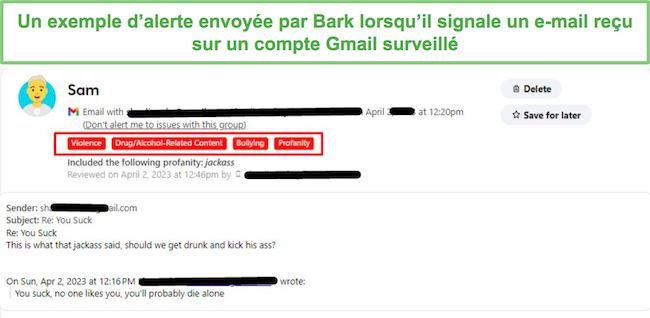
J’ai trouvé que la surveillance sur Google Drive était particulièrement utile pour détecter le cyber-harcèlement. Si un camarade de classe laissait un commentaire méchant sur un projet de groupe ou s’il se défoulait sur un Google Doc, le contenu qui déclenchait le filtre apparaissait dans mon tableau de bord.
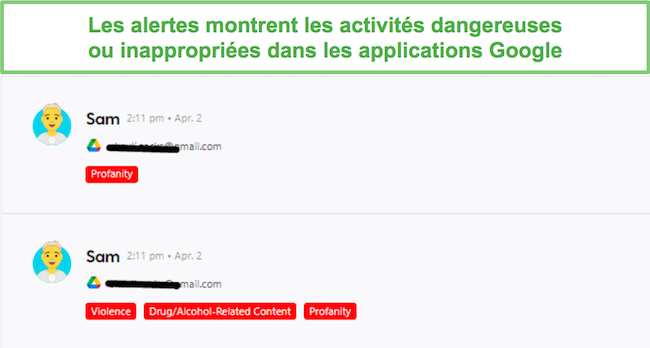
Bark dispose d’un filtre puissant qui surveille les sites web que mon fils visite sur Google Chrome (et d’autres navigateurs majeurs). Il bloque tout site qui déclenche ses filtres et m’envoie une alerte pour que je puisse expliquer à mon fils pourquoi il a été bloqué.
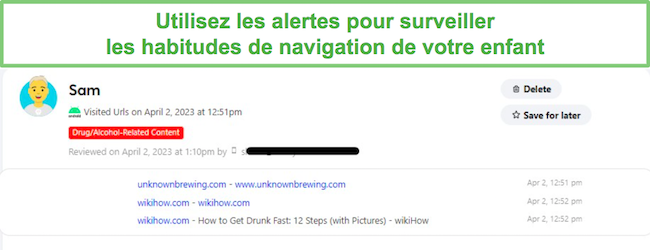
Bark intègre également SafeSearch et le mode restreint de YouTube dans sa plateforme. Non seulement il est plus pratique de conserver tous les contrôles parentaux au même endroit, mais cela empêche également mon fils de désactiver ces outils par le biais de son compte Google.
Au lieu de simplement bloquer le téléphone de mon enfant ou de le lui retirer, je peux configurer avec Bark une routine de temps d’écran personnalisable. Il existe quatre catégories d’utilisation du temps d’écran que je peux imposer pendant des périodes spécifiques. Par exemple, la catégorie Temps scolaire bloque tous les réseaux sociaux et les applications et sites Web de divertissement, mais permet à mon fils d’utiliser Google Drive et d’accéder à des sites Web éducatifs. En revanche, pendant une heure après l’école, j’ai mis en place la catégorie Temps libre, qui débloque tous les contenus adaptés à l’âge de l’enfant.
Si vous n’êtes pas sûr que Bark soit le bon choix pour vous et que vous souhaitez le tester par vous-même, vous pouvez télécharger Bark et l’essayer gratuitement pendant 7 jours. Vous aurez ainsi le temps de le connecter au compte Google de votre enfant, de surveiller le contenu qu’il visionne et d’apprendre à connaître son comportement en ligne.
Essayez Bark gratuitement pendant 7 jours !
2. Qustodio : Définissez des limites de temps d’écran et des filtres de contenu pour Google et d’autres applications
- Fixer des limites générales de temps d’écran ou les personnaliser pour chaque appli
- Traque les mots-clés utilisés dans les recherches Google
- Son puissant filtre de contenu bloque les sites web inappropriés
- Essayez-le gratuitement pendant 30 jours – aucune carte de crédit nécessaire!
Qustodio dispose d’une puissante collection d’outils de contrôle parental qui peuvent être appliqués à tous les produits Google. Qu’il s’agisse de fixer des limites de temps d’écran ou de bloquer des sites web, j’ai l’esprit tranquille car il est facile à mettre en place et difficile à contourner pour mon fils.
J’ai découvert qu’avec Qustodio, il n’a jamais été aussi facile de surveiller les recherches effectuées par mon enfant sur Google. Il suit les mots que mon fils utilise pour effectuer des recherches et le nombre de fois que chaque mot est utilisé. Le tableau de bord me fournit des rapports complets sur les termes de recherche utilisés, ce qui me permet d’identifier les signaux d’alerte potentiels.
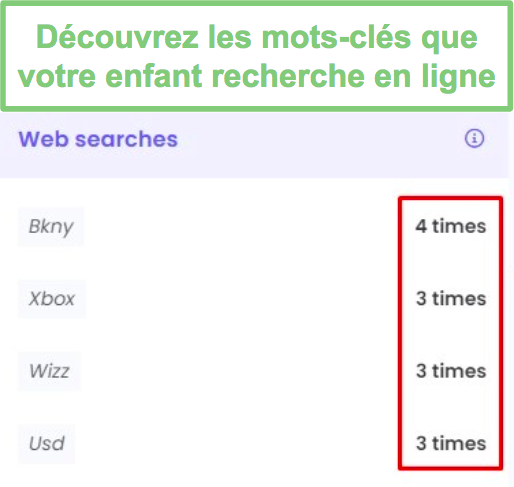
Qustodio propose plusieurs options pour fixer des limites de temps sur les appareils Android. Je peux fixer des limites générales de temps d’écran quotidien pour mon enfant et mettre de côté un temps restreint pendant lequel le téléphone sera bloqué. Bien que Qustodio ne puisse pas lire les e-mails ou les chats de mon fils comme le fait Bark, il me donne la possibilité de bloquer ou de fixer des limites de temps d’écran pour chaque application individuellement. C’est utile si je vois que mon fils regarde YouTube pendant des heures et que je veux limiter son temps de visionnage à une heure ou s’il a téléchargé une application que je n’approuve pas et que je veux bloquer.
Qustodio génère un rapport qui détaille l’historique des recherches sur YouTube et les vidéos visionnées. Cela inclut le titre, la description et une vignette de la vidéo afin que je puisse la regarder moi-même pour voir quel type de vidéos mon fils regarde. Qustodio ne peut surveiller que l’application YouTube sur Android, mais je peux bloquer le site web via le filtre web, de sorte que mon fils ne puisse regarder que via l’application et que je puisse voir les rapports.
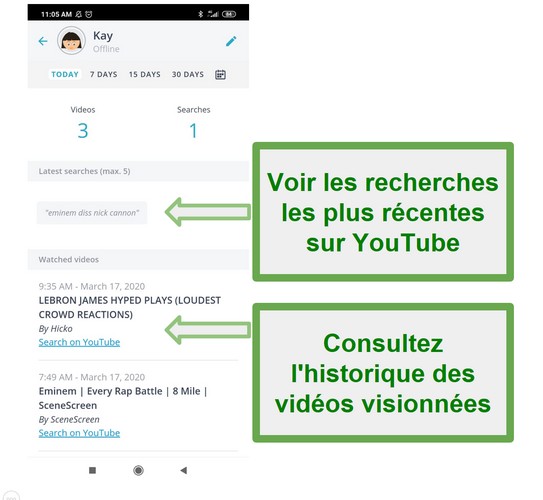
Qustodio est compatible avec une large gamme de produits Google. Des Chromebooks aux smartphones et tablettes Android, Qustodio offre une expérience de contrôle parental cohérente et fiable. En outre, il dispose d’applications pour iOS, Windows et macOS, ce qui signifie que je peux gérer et surveiller la vie numérique de mon fils quel que soit l’appareil qu’il utilise.
J’ai profité de l’essai gratuit de 30 jours offert par Qustodio (sans carte de crédit), pour tester l’application et voir directement comment elle fonctionne. Vous pouvez faire de même et obtenir un accès illimité à toutes les fonctionnalités premium pour appliquer vos règles de contrôle parental pour Google.
Essayez Qustodio gratuitement pendant 30 jours !
3. mSpy : un keylogger et des captures d’écran qui montrent tout ce que l’enfant fait sur Google
- Création d’une liste de mots ou de phrases qui déclencheront une alerte lorsqu’ils seront utilisés dans des recherches ou des chats
- Rapports détaillés qui comprennent l’historique du navigateur, les journaux d’appels et une liste des applications installées.
- Garantie remboursement de 14 jours
Après avoir testé l’application de contrôle parental mSpy, j’ai compris qu’elle propose une approche unique pour surveiller les activités en ligne de mes enfants par rapport à d’autres solutions comme Bark et Qustodio. Plutôt que d’imposer des règles strictes sur le téléphone de mon enfant, mSpy me donne un aperçu de ses activités en ligne, ce qui me permet de prendre des décisions éclairées quant à sa sécurité.
L’une des caractéristiques les plus remarquables de mSpy est sa fonctionnalité de keylogger, qui enregistre toutes les frappes effectuées sur l’appareil de mon enfant. Cela me permet de surveiller ce qu’il recherche sur Google et de m’assurer que je suis au courant de tout contenu potentiellement dangereux. En outre, la fonction de capture d’écran de mSpy me fournit des preuves visuelles de leurs activités en ligne, ce qui s’avère inestimable pour comprendre leur comportement numérique.
J’ai également été impressionné par la capacité de mSpy à surveiller les communications électroniques de mon enfant. Cela signifie que je peux garder un œil sur les messages entrants et sortants, ainsi que sur les pièces jointes, ce qui m’aide à identifier les menaces potentielles ou les contenus inappropriés.
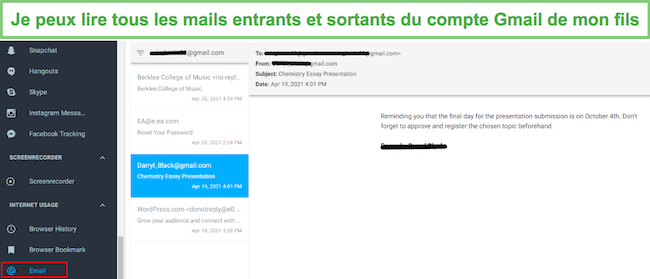
L’une des améliorations majeures apportées par mSpy est le suivi des mots-clés. Je peux saisir un mot ou une phrase, et si mon fils saisit ces mots dans une recherche Google ou s’ils sont utilisés dans des mails entrants ou sortants, des chats, des tableaux d’affichage et des interactions sur les médias sociaux, je recevrai une notification instantanée. J’ai utilisé ce système pour suivre les mots associés au cyber-harcèlement, à l’abus d’alcool et de drogues, à la violence et à la dépression, pour n’en citer que quelques-uns. J’ai également la possibilité de bloquer des sites web sur Chrome et des applications sur le téléphone et la tablette Android de mon fils.
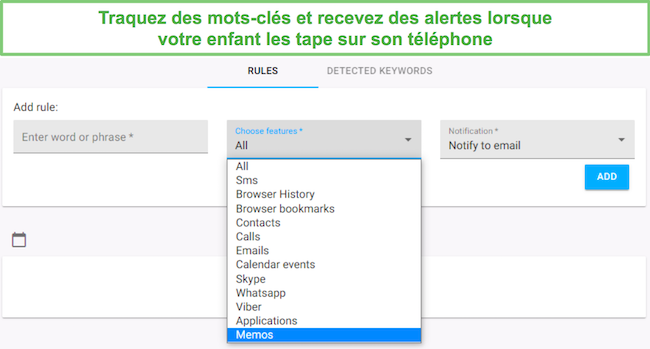
Il est important de noter que mSpy ne dispose pas des fonctions traditionnelles de contrôle parental telles que les limites de temps d’écran ou un filtre web basé sur les catégories. Il ne bloque que les URL que j’ajoute moi-même.
mSpy offre une solution puissante et discrète, utile pour les parents qui souhaitent avoir un aperçu des activités en ligne de leurs enfants sans leur imposer de limites strictes. Ses fonctions de keylogger, de capture d’écran et de surveillance des e-mails en font un outil précieux pour garder un œil sur la vie numérique de votre enfant, en particulier en ce qui concerne les recherches Google et les appareils Android. Si vous souhaitez essayer mSpy, il est livré avec une garantie remboursement de 14 jours. Cependant, leur politique de remboursement n’est pas « sans questions », vous devez donc fournir une bonne raison pour annuler votre compte afin de recevoir un remboursement.
Essayez mSpy sans risque pendant 14 jours
Les fonctions de contrôle parental de Google sont-elles suffisantes ?
Si les outils de Google, tels que Family Link et SafeSearch, étaient réellement efficaces, la mise en œuvre du contrôle parental sur leurs produits serait un jeu d’enfant. Cependant, ils n’offrent qu’un niveau de protection minimal, et de nombreux enfants peuvent facilement contourner ces règles de base. Il est important de rappeler que les enfants sont aussi des consommateurs pour Google, et que l’entreprise souhaite les empêcher de passer à des alternatives comme Bing ou de choisir un iPhone plutôt qu’un Android lorsqu’ils grandiront. Par conséquent, Google fournit ces outils de contrôle parental, mais n’investit pas suffisamment de ressources pour les rendre réellement efficaces.
SafeSearch est-il efficace pour filtrer les résultats de recherche ?
SafeSearch peut être utile en bloquant un grand nombre de contenus explicites, mais il n’est pas parfait. Parfois, des contenus inappropriés peuvent encore passer à travers les mailles du filet et, à l’inverse, il se peut qu’il filtre trop et bloque certains sites web inoffensifs. En outre, SafeSearch ne fonctionne qu’avec le moteur de recherche Google, ce qui signifie que si mes enfants utilisent un autre moteur de recherche ou accèdent à des contenus explicites par des liens directs, SafeSearch ne leur sera d’aucune utilité.
Puis-je faire confiance à Google Family Link pour surveiller les applications et les sites web ?
Family Link est la faible tentative de Google de proposer une application de contrôle parental. Elle propose un suivi de la localisation et des règles limitées en matière de temps d’écran. Cependant, Family Link fonctionne sur les appareils fonctionnant sous Android 7.0 ou une version ultérieure, et nécessite que le parent et l’enfant disposent d’un compte Google. En outre, Family Link peut ne pas bloquer certaines applications ou fonctionnalités sur certains appareils, et il ne permet pas de filtrer ou de surveiller le contenu des applications autres que celles de Google. Mais le plus gros défaut de l’application est peut-être qu’elle envoie aux enfants, lorsqu’ils atteignent l’âge de 13 ans, un courriel leur indiquant qu’ils peuvent désactiver la supervision. Une fois qu’ils ont désactivé la supervision, leur compte est supprimé du compte des parents et toutes les règles de contrôle parental sont supprimées.
Un autre moyen facile pour les enfants de contourner le lien familial consiste à ouvrir un nouveau compte Google. S’ils ont moins de 13 ans, il leur suffit d’ajouter une fausse date de naissance pour ne pas avoir à se connecter au compte d’un adulte.
Puis-je faire confiance au filtrage de Chrome pour bloquer les applications et les sites web ?
Chrome propose un contrôle parental intégré qui vous permet de bloquer certains sites web, de mettre en place une recherche sécurisée et de restreindre les téléchargements et les extensions. Toutefois, ces contrôles ne sont pas infaillibles. Les enfants peuvent toujours accéder aux sites bloqués par l’intermédiaire de proxys ou de VPN. En outre, les contrôles peuvent ne pas fonctionner sur d’autres navigateurs, et Chrome n’offre pas de filtrage de contenu pour YouTube.
Le mode restreint de YouTube bloque-t-il toutes les vidéos inappropriées ?
YouTube propose une série de contrôles parentaux, notamment le mode restreint, qui filtre les contenus adultes, et YouTube Kids, une application distincte conçue pour les enfants. Toutefois, ces contrôles ne sont pas parfaits. Le mode restreint n’est pas précis à 100 % et peut laisser passer certains contenus inappropriés. YouTube Kids peut encore contenir des contenus inappropriés, et les enfants peuvent également être exposés à des publicités et à des commentaires qui ne sont pas adaptés à leur âge.
Le Play Store va-t-il vraiment bloquer les téléchargements en fonction de l’âge ?
Le Play Store propose un contrôle parental qui vous permet de restreindre l’accès à certaines applications et à certains contenus en fonction de l’âge. Cependant, ces contrôles peuvent ne pas être efficaces pour empêcher les enfants de télécharger des applications ou des contenus inappropriés. Certaines applications peuvent être mal étiquetées et certains contenus peuvent ne pas être classés par âge. En outre, les enfants peuvent toujours avoir accès à des contenus restreints par l’intermédiaire de boutiques d’applications tierces ou de sites de partage de fichiers.
Essayez Bark gratuitement pendant 7 jours !
FAQ
Existe-t-il un moyen gratuit de définir des règles de contrôle parental sur Google ?
Google propose des outils de contrôle parental gratuits, mais ils ne fonctionnent pas très bien. SafeSearch, le mode restreint de YouTube et Family Link ont des fonctionnalités limitées et les enfants peuvent facilement contourner leurs règles. Ces outils sont beaucoup plus efficaces lorsqu’ils sont associés à une application de contrôle parental haut de gamme dotée de règles complètes. Après avoir testé plus de 30 applications de contrôle parental, je peux affirmer en toute confiance que Bark les surpasse toutes. Elle propose des routines de temps d’écran pour limiter le temps disponible pour les applications et plateformes Google, un puissant filtre web et des rapports d’activité détaillés. Vous pouvez même l’essayez gratuitement grâce à la version d’essai de 7 jours disponible sur ce lien.
Mon enfant peut-il contourner le contrôle parental des produits Google ?
Oui, la plupart des enfants disposant d’une connexion Internet trouveront de nombreux moyens de contourner les règles de contrôle parental intégrées aux produits Google. Il est donc préférable d’utiliser une application de contrôle parental compatible avec les produits Google, car elle comporte des fonctions qui empêchent les enfants de contourner les règles ou de supprimer l’application.
Comment puis-je m’assurer que mon enfant n’accède pas à des contenus inappropriés sur Google Chrome ?
Il existe plusieurs moyens gratuits de bloquer les contenus inappropriés sur Google Chrome, comme SafeSearch et les filtres web intégrés dans Chrome. Toutefois, ces outils sont très basiques et les enfants peuvent facilement contourner les règles. En fin de compte, cela vaut ce que cela coûte.
Le meilleur moyen de bloquer les contenus inappropriés est d’utiliser une application de contrôle parental haut de gamme dotée d’un filtre web complet. Après des tests approfondis, Bark s’est avéré être la meilleure option. Son filtre IA comprend le contexte et se concentre sur les questions de santé des enfants, le cyber-harcèlement, la violence et les contenus inappropriés. Le filtre est très efficace et mes enfants n’ont pas réussi à le contourner, notamment en utilisant un VPN, le mode incognito ou en passant de Chrome à un autre navigateur. Vous pouvez essayer Bark gratuitement pendant 7 jours et constater par vous-même à quel point le filtre est facile à mettre en place et à gérer.
L’utilisation d’une application de contrôle parental haut de gamme est le mieux pour surveiller les produits Google
Même si Google propose des outils de base tels que Family Link et SafeSearch, ils n’offrent pas le niveau de protection nécessaire et les enfants peuvent toujours trouver des moyens de les contourner. Pour garantir une protection complète, il est conseillé d’utiliser une application de contrôle parental de qualité supérieure en combinaison avec les produits Google.
Parmi toutes les applications et méthodes que j’ai testées, Bark s’impose comme l’option la meilleure et la plus fiable. Cette application conviviale se connecte aux applications Google et télécharge tout contenu ou image qui déclenche son filtre. En outre, elle dispose d’un excellent filtre Web, d’outils de personnalisation du temps d’écran et de rapports détaillés sur l’activité en ligne de mes fils. Vous n’avez pas besoin de me croire sur parole. Vous pouvez essayer Bark vous-même gratuitement pendant 7 jours en suivant ce lien. Vous aurez ainsi le temps d’établir des règles sur Google et de voir à quel point il est facile de surveiller l’activité en ligne de votre enfant et de s’assurer qu’il est en sécurité.





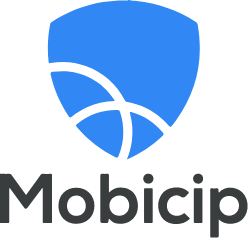


Laisser un commentaire
Annulez